老白菜v7u盘装原版win7系统使用教程
来源:www.laobaicai.net 发布时间:2014-09-11 13:50
win7系统结合了Windows XP与Vista的优点于一身,同时还吸取了苹果Mac OS X系统的特色,对电脑硬件的要求,低于Vista,高于XP。虽然目前网络上发布的大部分是ghost封装系统,但是大部分用户还是喜欢用原版win7系统,下面就一起来看看如何使用老白菜v7u盘装原版win7系统的详细操作教程吧!
注:在安装原版win系统之前,先制作好老白菜u盘启动盘(具体制作方法参考:老白菜v7一键制作u盘启动盘使用教程),同时需要到网上下载原版win7系统镜像文件,将其储存于u盘根目录即可。
1.将制作好的老白菜u盘启动盘插入usb接口(台式用户建议将u盘插在主机机箱后置的usb接口上),然后重启电脑,出现开机画面时,通过使用启动快捷键引导u盘启动进入到老白菜主菜单界面,选择“【02】运行老白菜Win2003PE增强版(旧电脑)”;回车确认,如下图所示
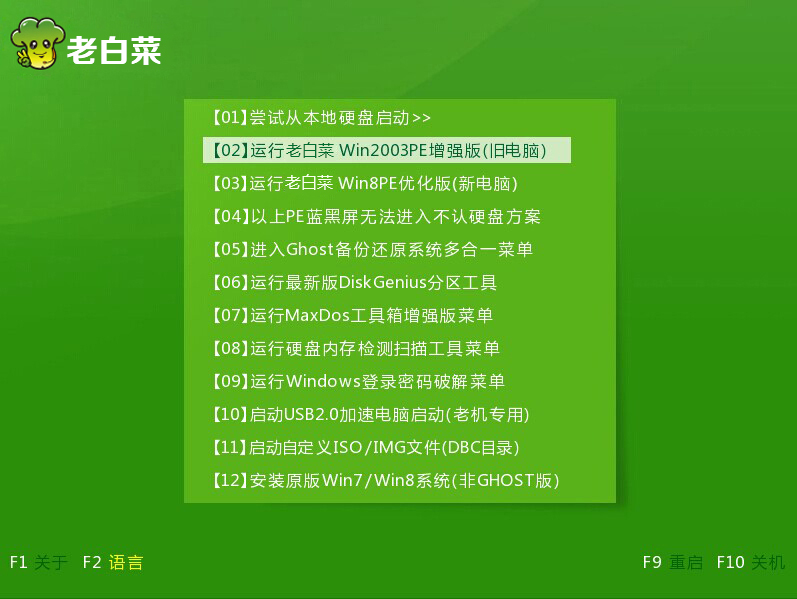
2.进入winpe系统,在电脑桌面上找到“老白菜PE装机工具”并点击打开。如下图所示
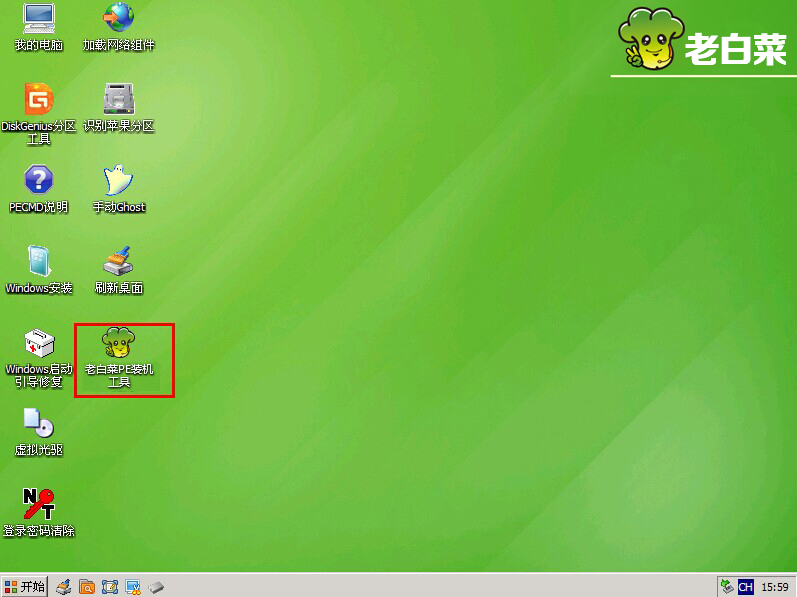
3.打开老白菜PE装机工具之后,选择打开原版win7系统镜像,原版系统镜像分为简易版、家庭普通版、家庭高级版、专业版和旗舰版,这边我们选择旗舰版做为此次操作演示,随后在下方磁盘分区列表中选择c盘做为我们安装系统所使用的磁盘分区,接着点击确定进入下一步操作。如下图所示
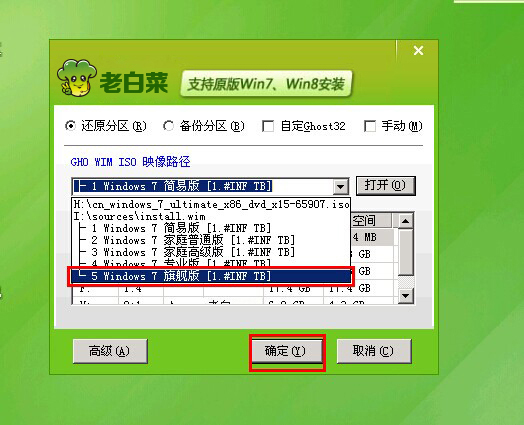
4.在弹出的确认安装窗口中,选择好“分区格式”,点击勾选“完成重启”,点击确定继续下一步操作。如下图所以
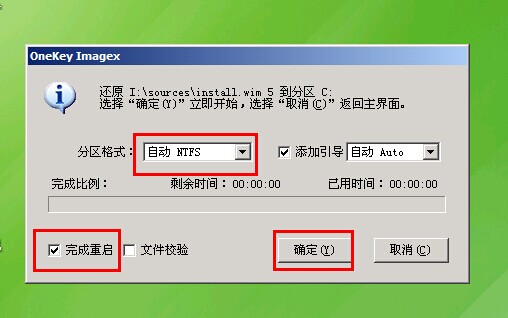
5.等待系统镜像文件还原至对C盘的执行过程,中途请勿终止或者重启电脑。如下图所示

6.执行完成后电脑会总重新启动,最后请耐心等待系统自动安装结束即可。如下图所示
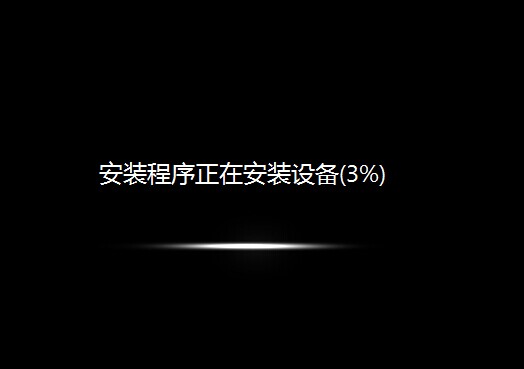
以上就是使用老白菜v7u盘装原版win7系统的全部操作过程,有想要为自己的电脑安装原版win7的朋友可以参考以上老白菜使用教程操作看看,希望以上的老白菜使用教程可以大家带来更多的帮助。
推荐阅读
"老白菜电脑系统维护必备神器"
- 老白菜电脑装机维护好工具 2025-07-28
- 老白菜U盘启动盘:电脑装机维护的实用利器 2025-07-25
- 联想小新 Air 14 2022版笔记本安装win10系统教程 2024-05-07
- 戴尔灵越14 Pro 2022版笔记本安装win7系统教程 2024-05-07
红米Book Pro 14 锐龙版 2022笔记本安装win11系统教程
- 联想IdeaPad 15s 2022版笔记本安装win7系统教程 2024-05-05
- 联想小新 Pro 14 2022 锐龙版笔记本安装win11系统教程 2024-05-05
- 外星人X14 R1笔记本使用老白菜u盘一键安装win10系统教程 2024-05-05
- 华为MateBook D 15 2022版笔记本安装win7系统教程 2024-05-04
老白菜下载
更多-
 老白菜怎样一键制作u盘启动盘
老白菜怎样一键制作u盘启动盘软件大小:358 MB
-
 老白菜超级u盘启动制作工具UEFI版7.3下载
老白菜超级u盘启动制作工具UEFI版7.3下载软件大小:490 MB
-
 老白菜一键u盘装ghost XP系统详细图文教程
老白菜一键u盘装ghost XP系统详细图文教程软件大小:358 MB
-
 老白菜装机工具在线安装工具下载
老白菜装机工具在线安装工具下载软件大小:3.03 MB










